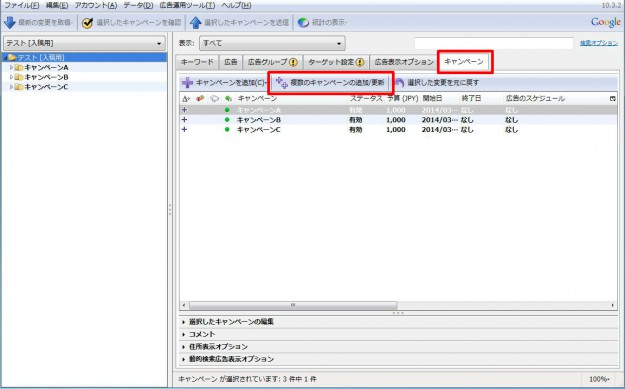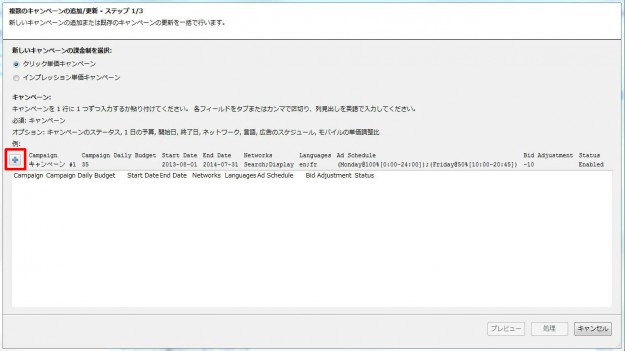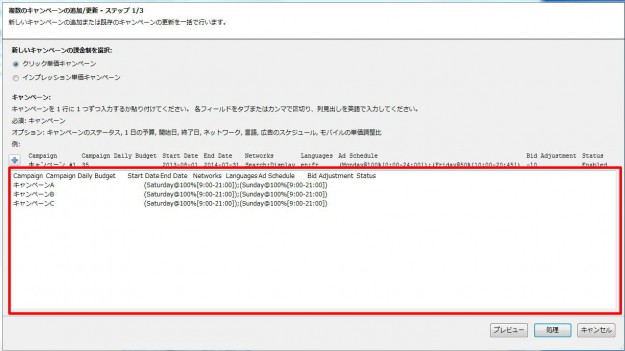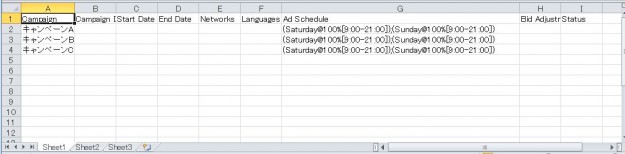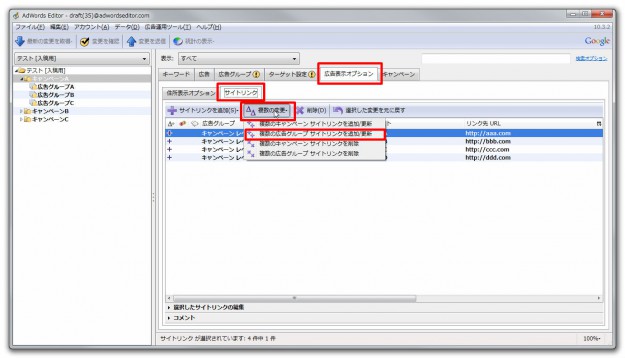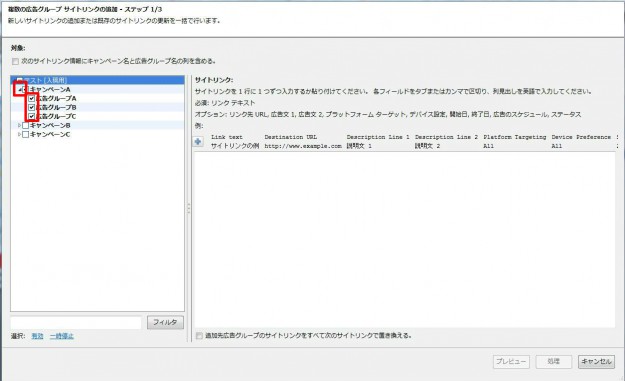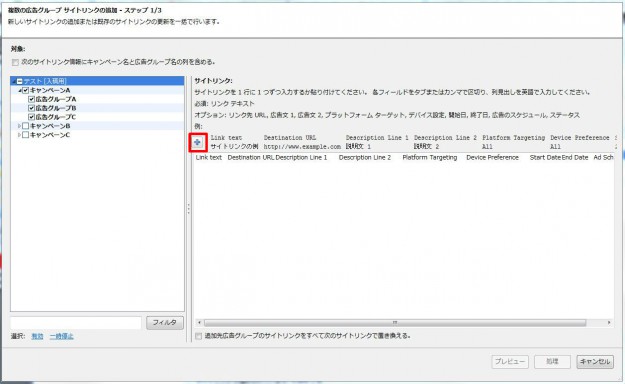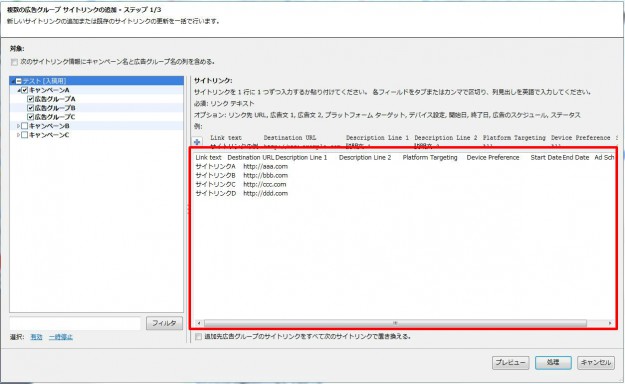Google Adwordsの運用を行うのにAdwords Editorはとても便利なツールです。
しかし、Editorで同じ設定を複数の項目に設定するのは結構大変です。
毎回、左ウィンドウで項目を選択して、右側にコピペをして…と面倒ですよね。
そこで今回はAdwords Editorで複数の項目に一括設定を行う方法をご紹介します。
例1:複数のキャンペーンに同じ配信スケジュールを設定する場合
①『キャンペーン』タブの中から『複数のキャンペーンの追加/更新』をクリック
②『+』ボタンをクリックして見出しを挿入
③記載されている例に合わせて項目を記入
今回の様にタブスペースがいくつかある場合はエクセルでの記入後にコピペするのがオススメです。
④『処理』ボタンをクリック後、『終了』ボタンをクリック
例2:複数の広告グループに同じサイトリンクを設定する場合
①『広告表示オプション』タブの『サイトリンク』タブの中から『複数の変更』をクリックし、『複数の広告グループ サイトリンクを追加/更新』をクリック
②左ウィンドウのキャンペーン名の横にある『▷』ボタンをクリックして開き、サイトリンクを追加した広告グループにチェックをします
③『+』ボタンをクリックして見出しを挿入
④記載されている例に合わせて入力
⑤『処理』ボタンをクリック後、『終了』ボタンをクリック
まとめ
一括設定の方法を2つのあげましたが、その他に除外キーワードの一括設定など、複数の項目に同じ設定を行う際は同様のやり方で行えます。
今までCSVインポートしていた方や知らなかった方は是非、試してみて下さい